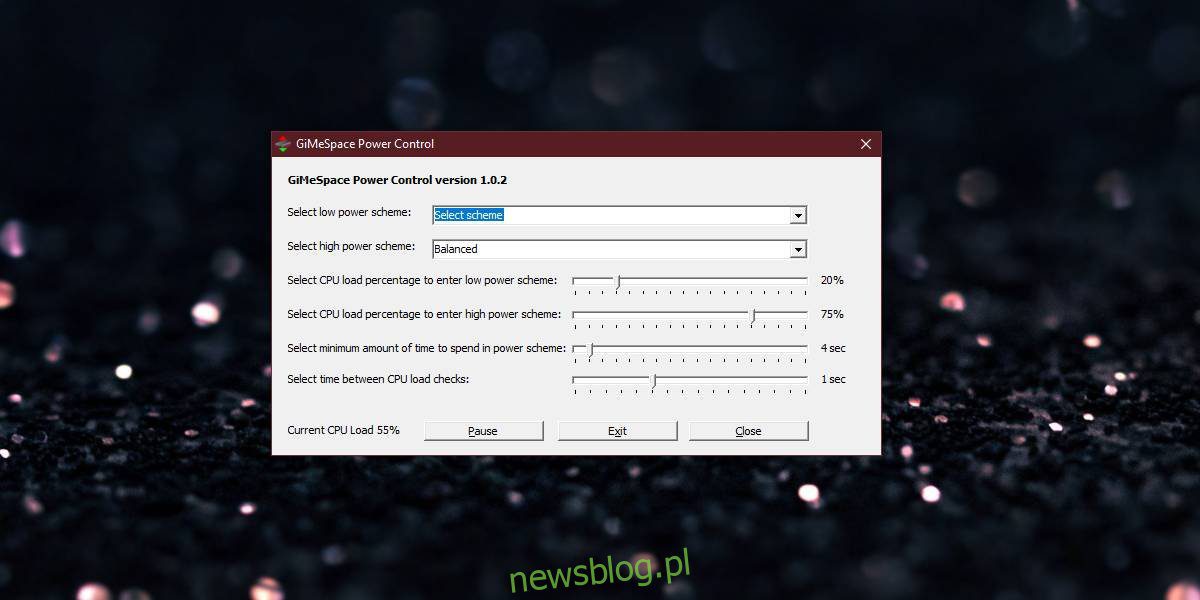
Gói năng lượng cho phép bạn quản lý hiệu suất hệ thống và pin. Chúng tôi đề cập đến một ứng dụng cho phép bạn thay đổi gói điện khi hệ thống của bạn không hoạt động trong một khoảng thời gian ngắn. Đây là một cách tốt để tiết kiệm pin. GiMeSpace Power Control là một ứng dụng miễn phí cho hệ thống Windows, cho phép bạn thay đổi kế hoạch nguồn điện tùy thuộc vào tải của CPU. Nếu CPU của bạn đang tải nặng, bạn có thể chuyển sang gói Hiệu suất cao. Nếu đang chịu tải bình thường, phương án cấp điện sẽ chuyển sang phương án cân bằng.
Bạn cũng có thể định cấu hình nó để chuyển sang bất kỳ gói tùy chỉnh nào mà bạn đã thiết lập.
Kế hoạch năng lượng tải CPU
Tải xuống và cài đặt Kiểm soát năng lượng GiMeSpace. Trước khi bạn nhấp vào Kết thúc trên màn hình cuối cùng, hãy bỏ chọn tùy chọn ưu đãi bổ sung.
Khởi chạy ứng dụng và chọn tải CPU sẽ kích hoạt kích hoạt sơ đồ năng lượng thấp. Sau đó, chọn tải CPU sẽ kích hoạt gói công suất cao để kích hoạt. Bạn có thể tùy chỉnh tần suất ứng dụng kiểm tra mức sử dụng CPU và khoảng thời gian tối thiểu mà một gói điện duy trì hoạt động trước khi chuyển sang một gói khác.
Một trong những cách kế hoạch năng lượng giảm mức tiêu thụ năng lượng của màn hình là giới hạn mức năng lượng mà CPU của bạn có thể sử dụng. Gói năng lượng hiệu suất cao cung cấp cho CPU của bạn sức mạnh vô hạn trong khi Gói năng lượng cân bằng giới hạn nó.
Trong một kế hoạch năng lượng cân bằng, bộ xử lý sẽ được tải nhiều hơn bình thường. Khi bạn chuyển sang gói Hiệu suất cao và CPU của bạn có nhiều năng lượng hơn, mức sử dụng của nó có thể giảm xuống. Hãy ghi nhớ điều này khi định cấu hình ứng dụng để thay đổi gói.
Đối với các ứng dụng đặt tải đáng kể lên CPU hoặc các ứng dụng dao động giữa mức sử dụng CPU cao và thấp, hãy đặc biệt cẩn thận khi thiết lập kế hoạch năng lượng thấp để chạy. Chúng tôi cũng nên đề cập rằng nếu hệ thống của bạn không hoạt động, Windows 10 có thể bắt đầu quét virus. Điều này là bình thường, nhưng nó đặt tải đáng kể lên CPU của bạn, vì vậy, một lần nữa, hãy cân nhắc điều này khi định cấu hình ứng dụng của bạn. Ngoài ra, bạn có thể tắt dịch vụ Windows Defender trong một thời gian ngắn nếu bạn đang sử dụng một ứng dụng sử dụng nhiều CPU. Đảm bảo rằng bạn bật lại tính năng này khi sử dụng xong ứng dụng.
Bạn cũng nên kiểm tra xem CPU của mình có thể sử dụng bao nhiêu điện năng theo các gói bạn đang sử dụng nếu bạn đã thiết lập các gói điện tùy chỉnh.
